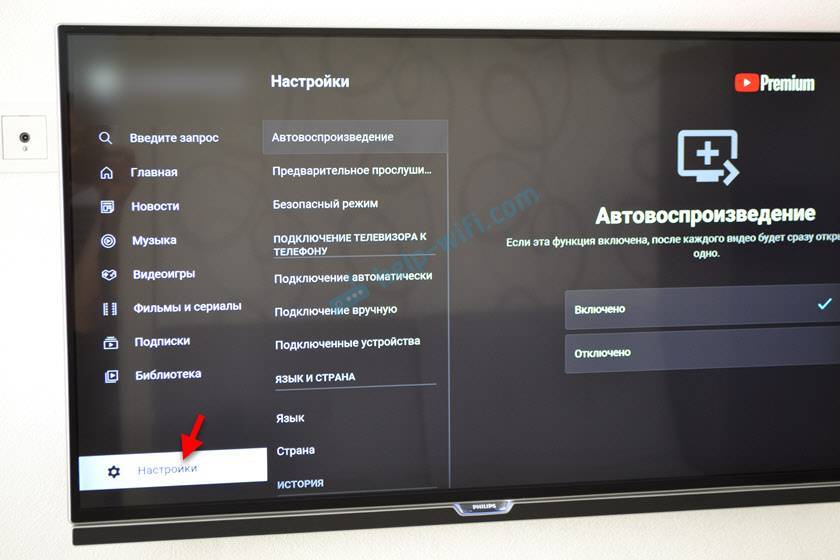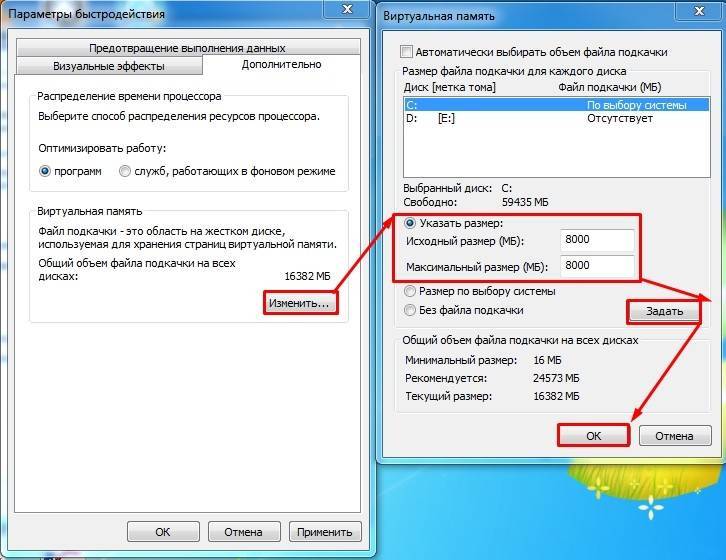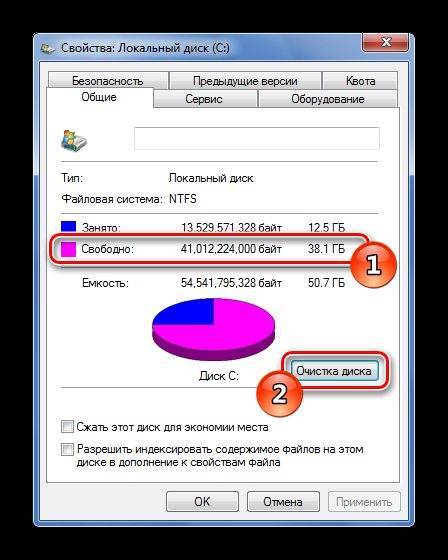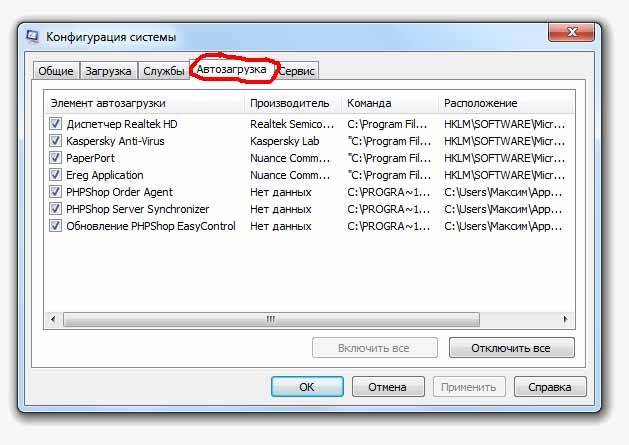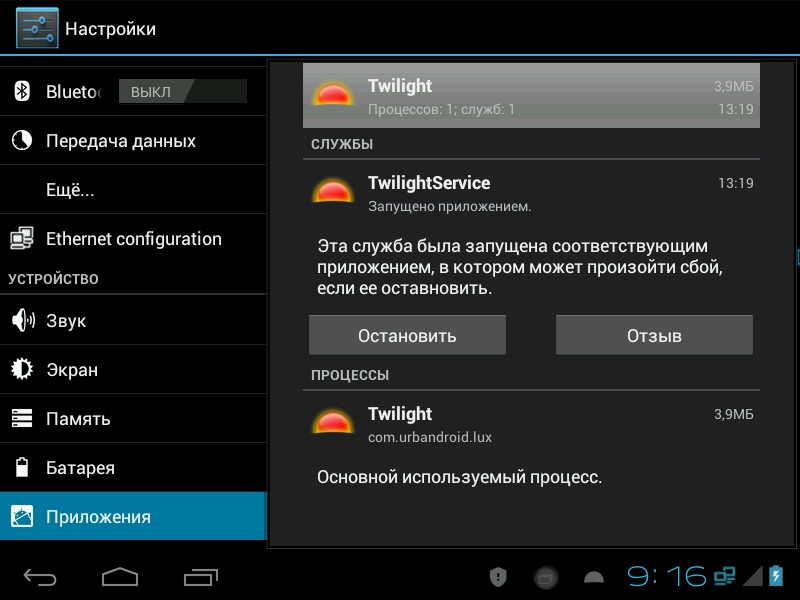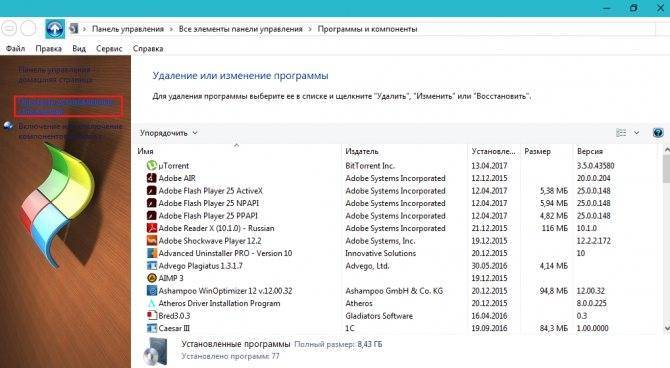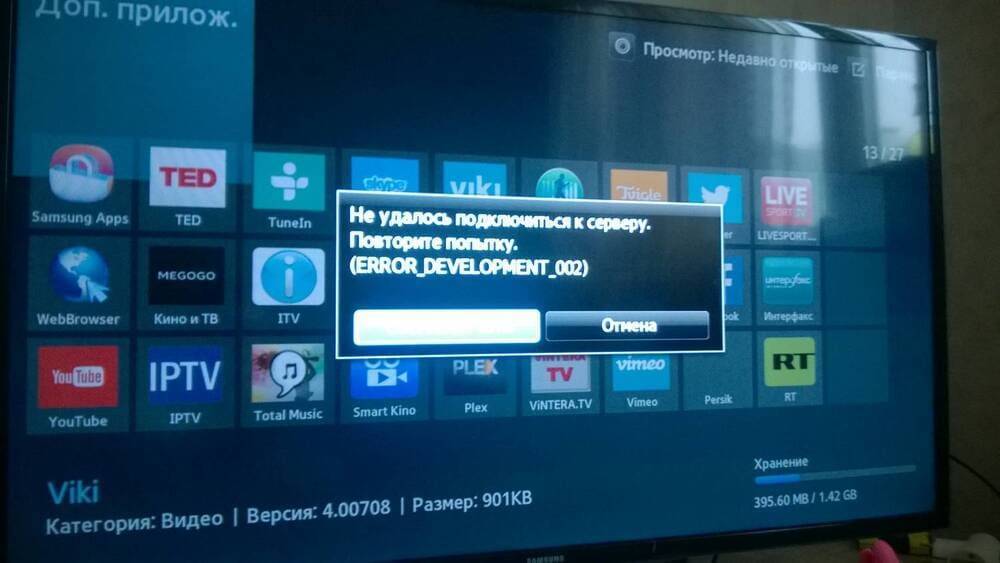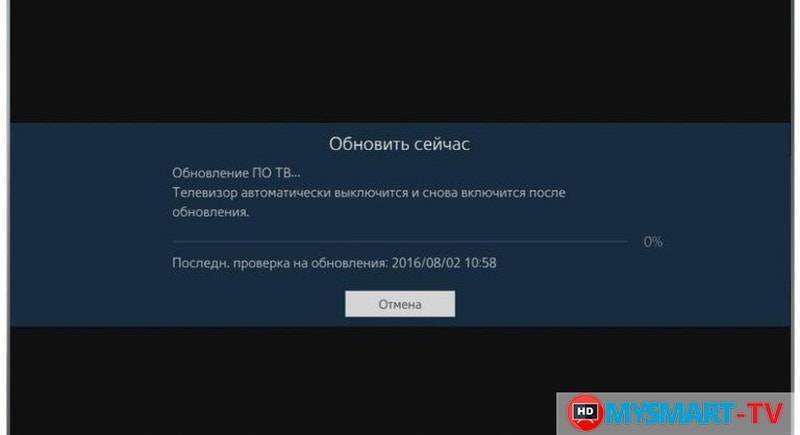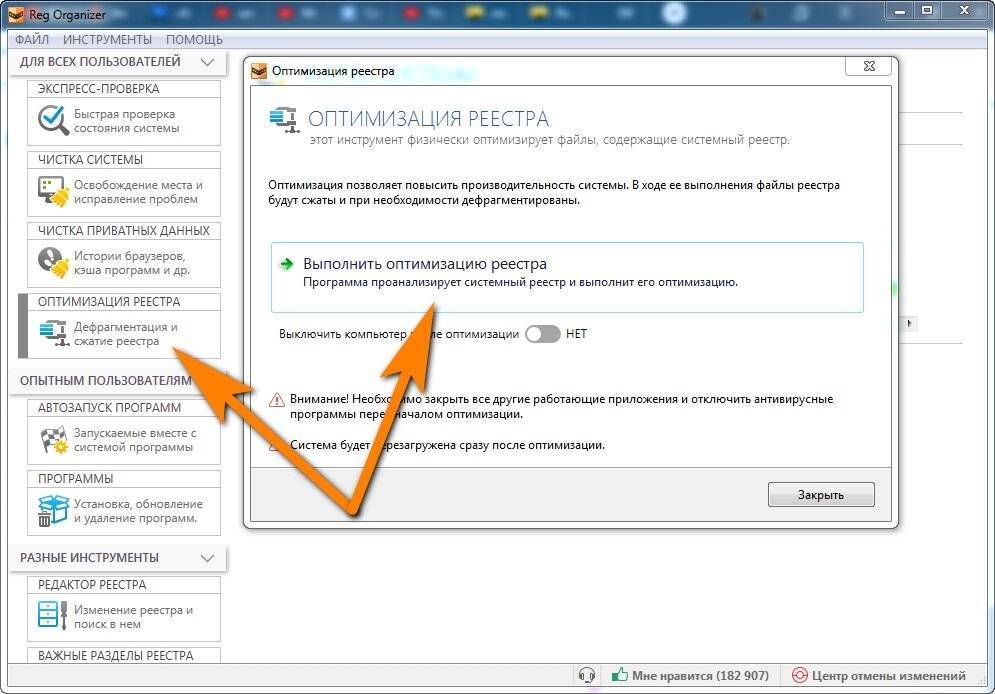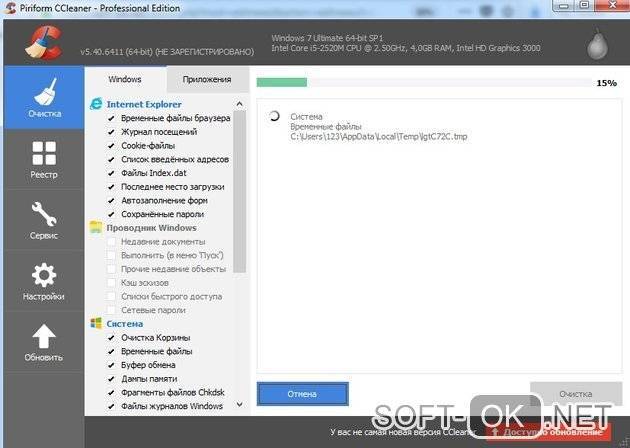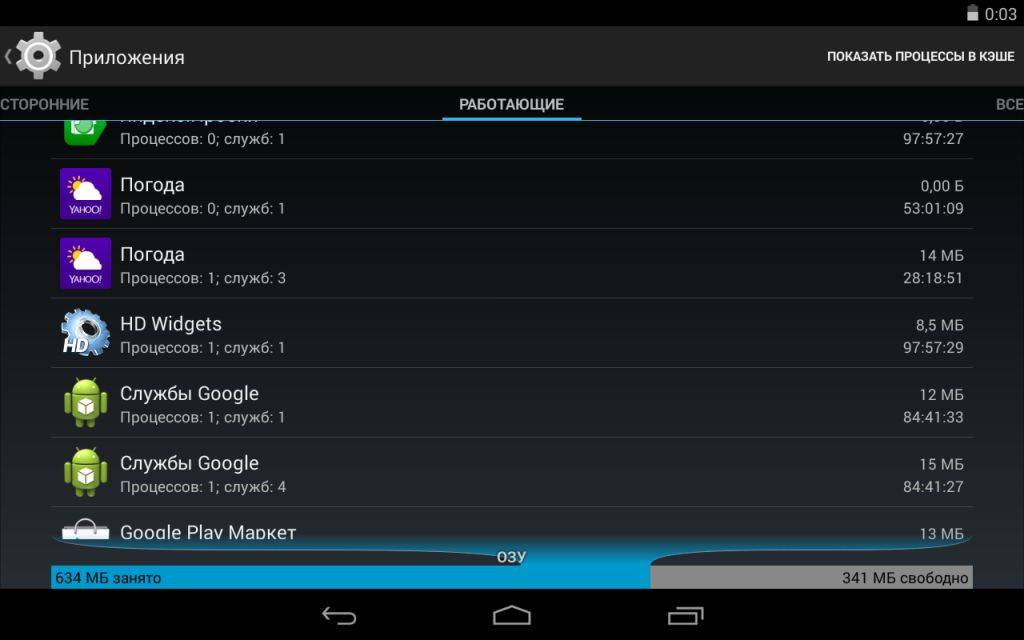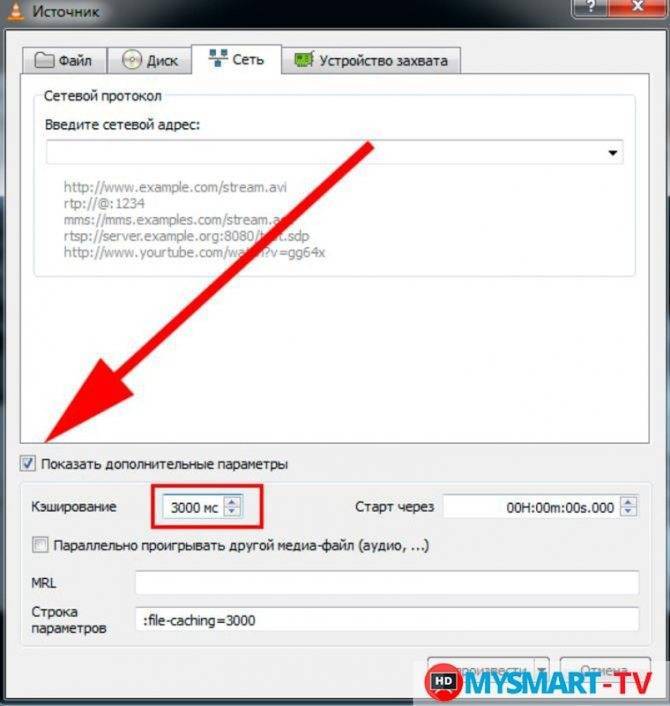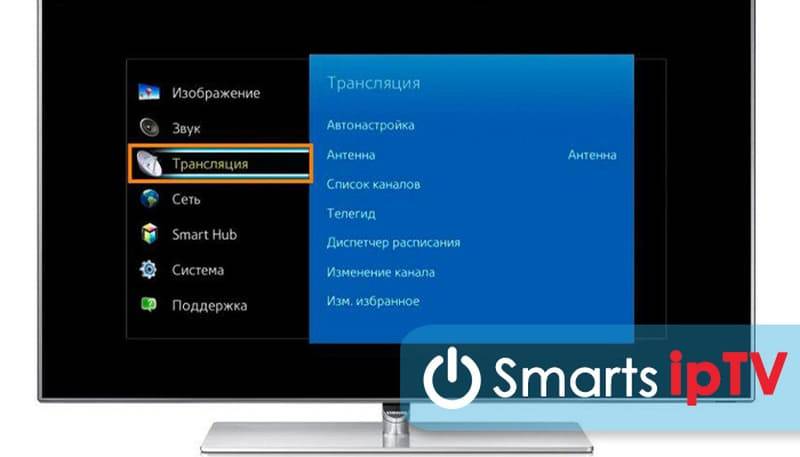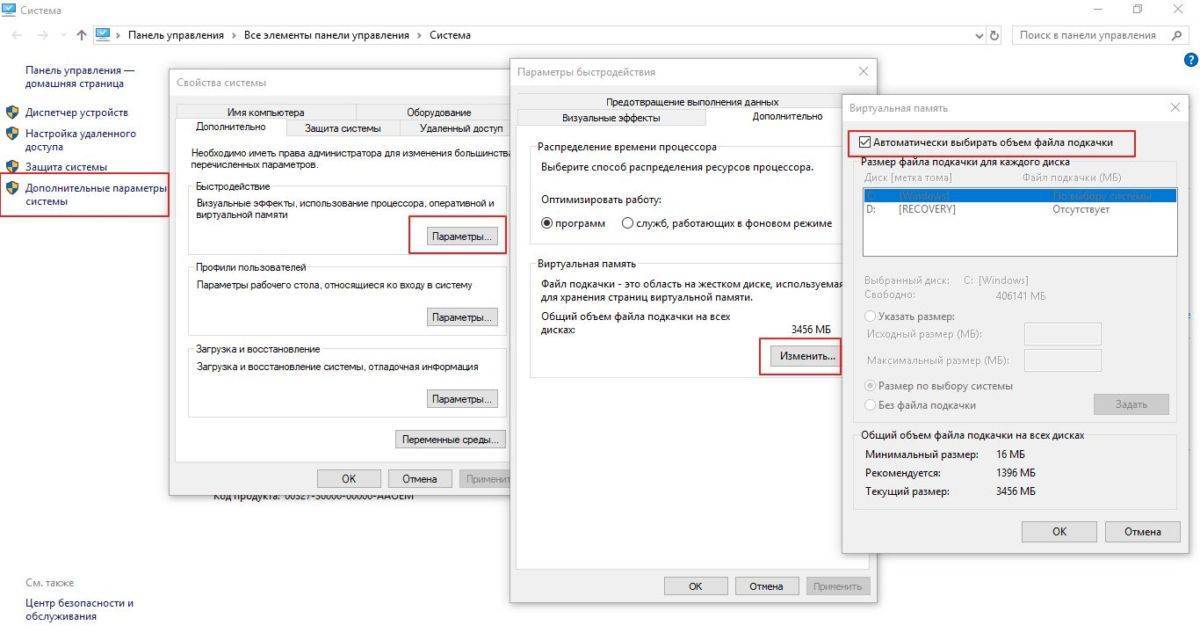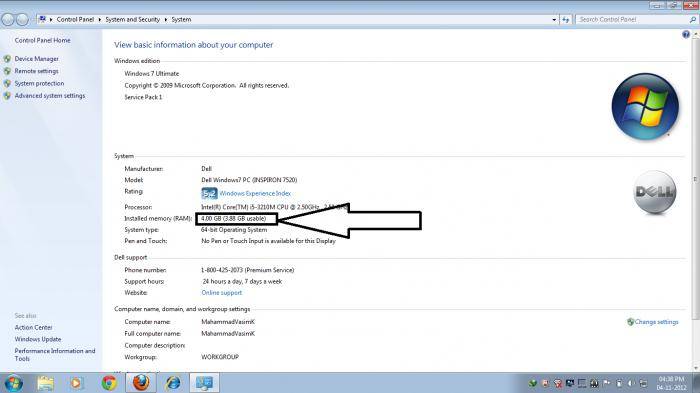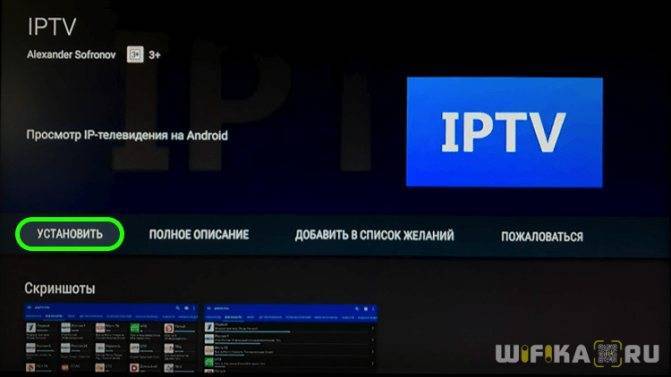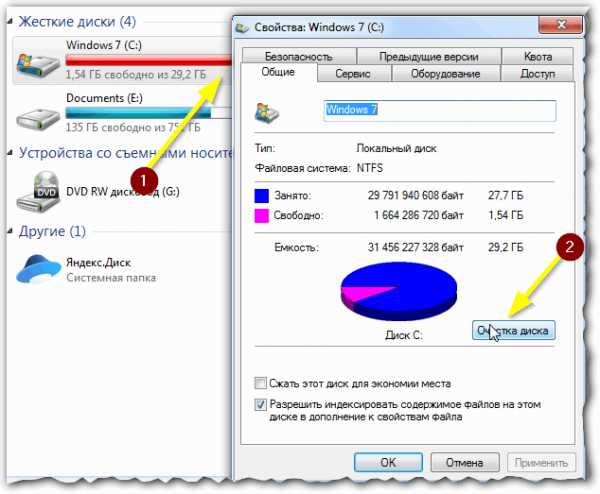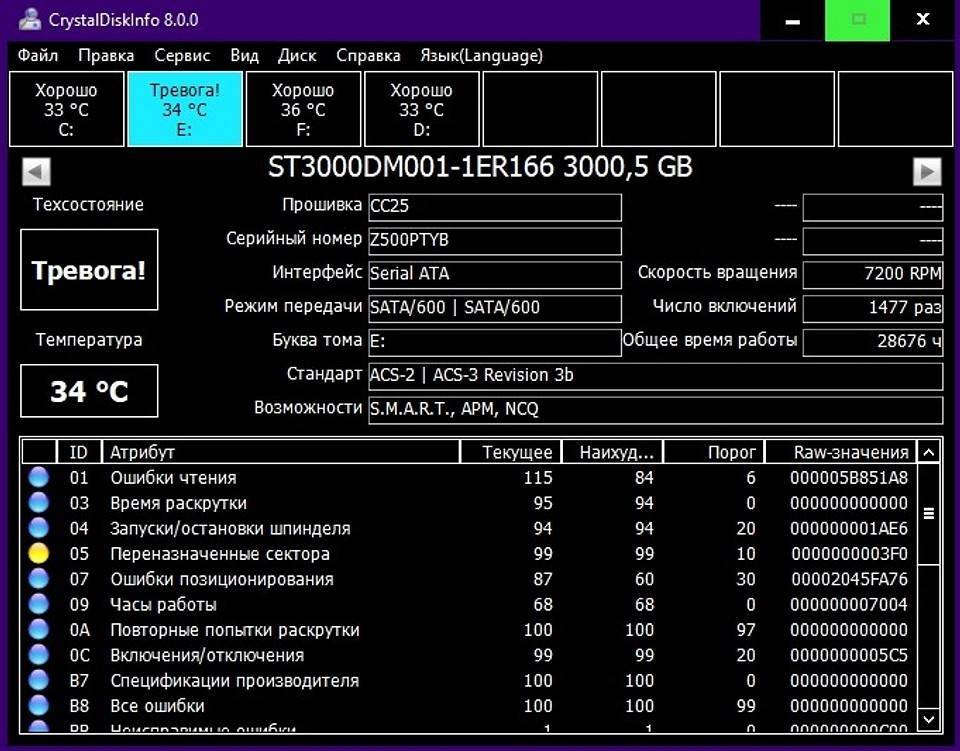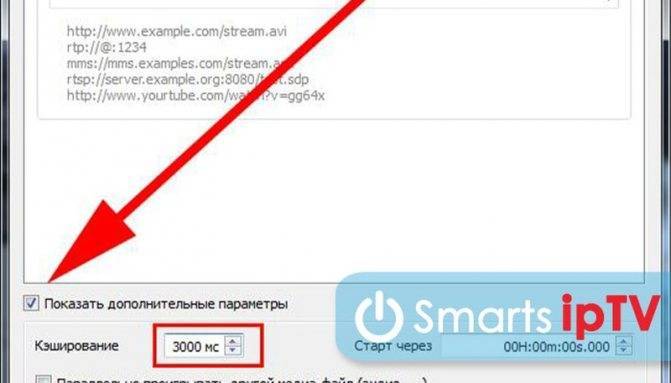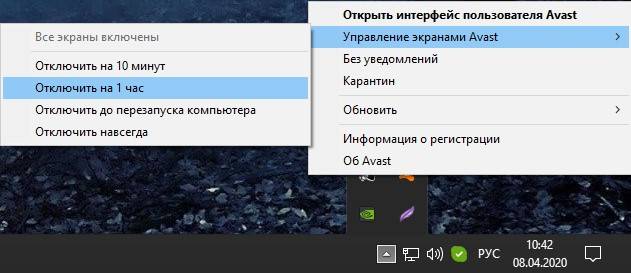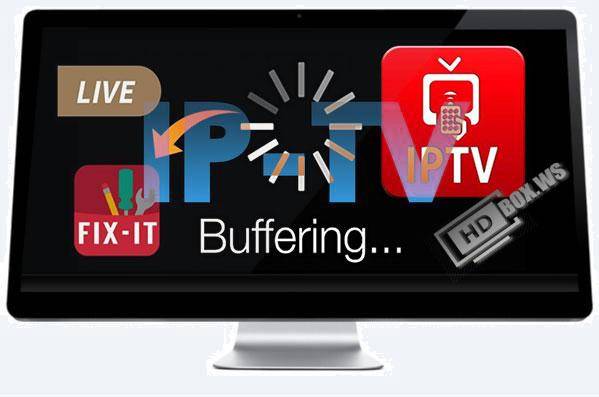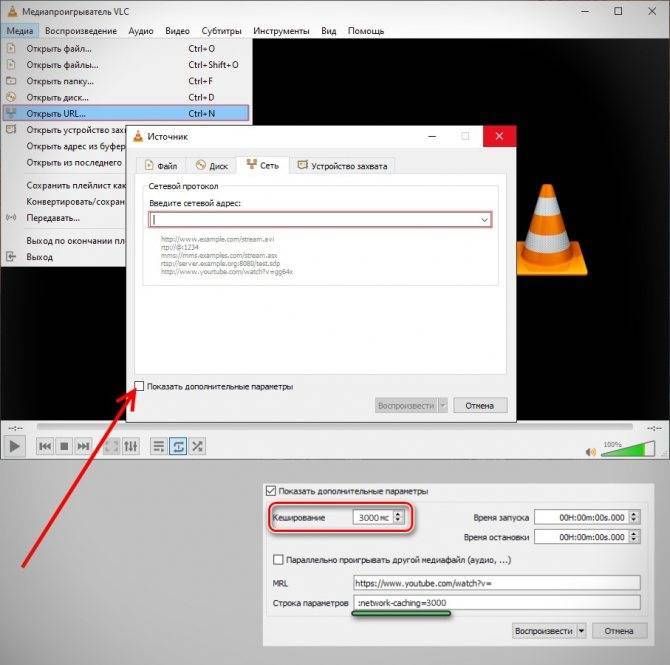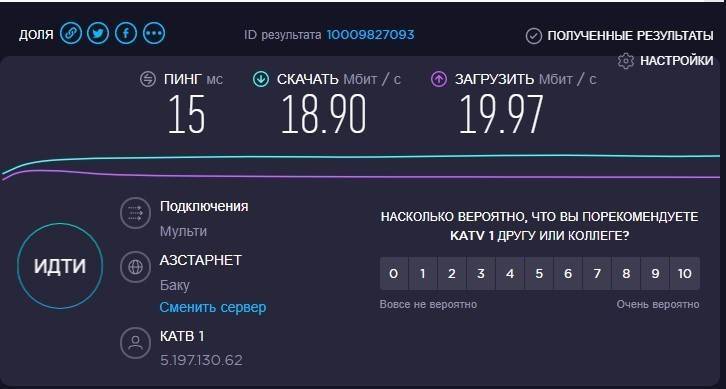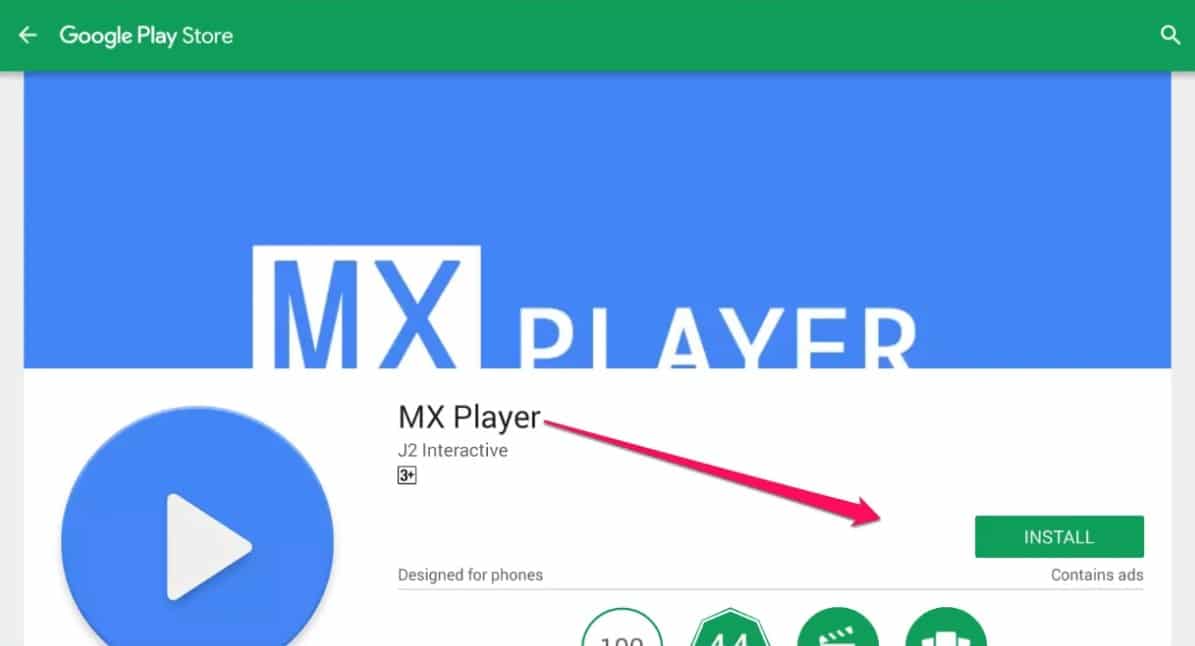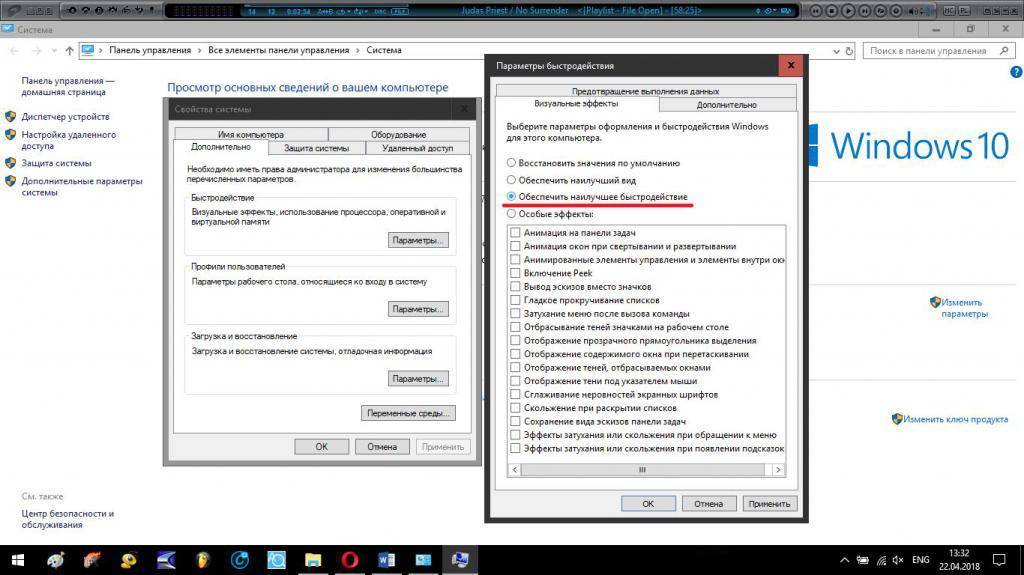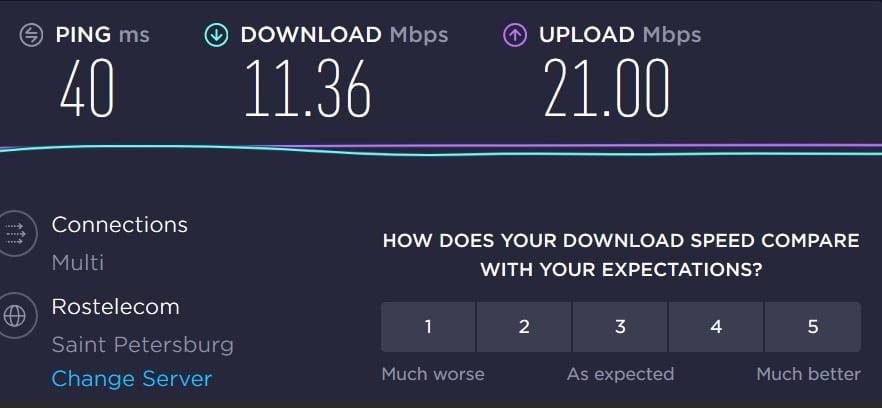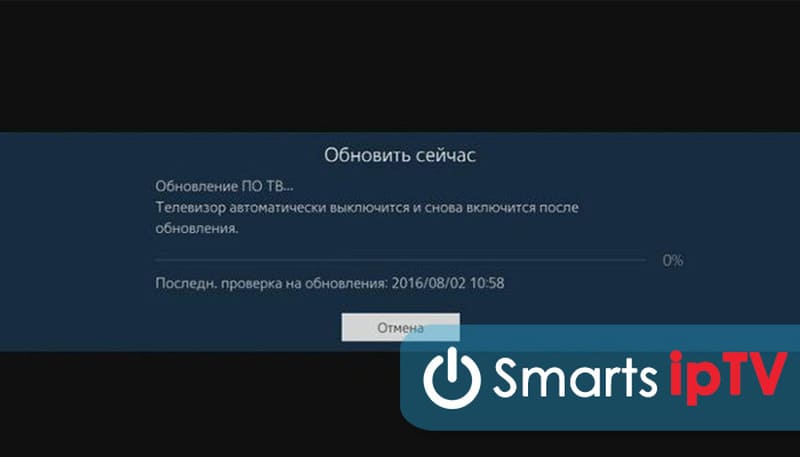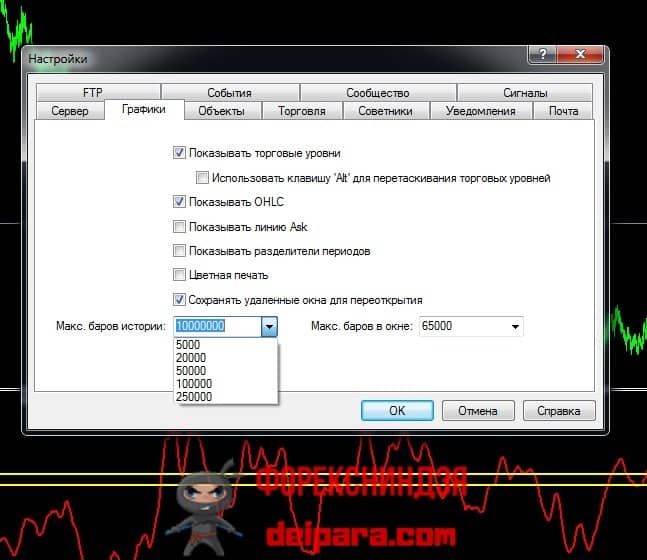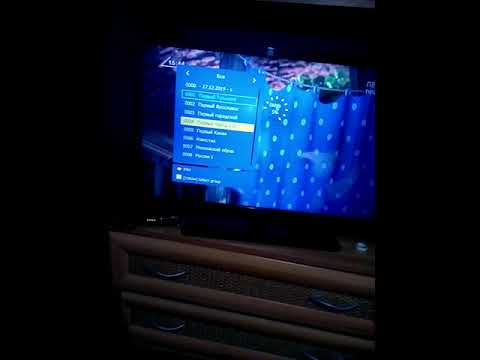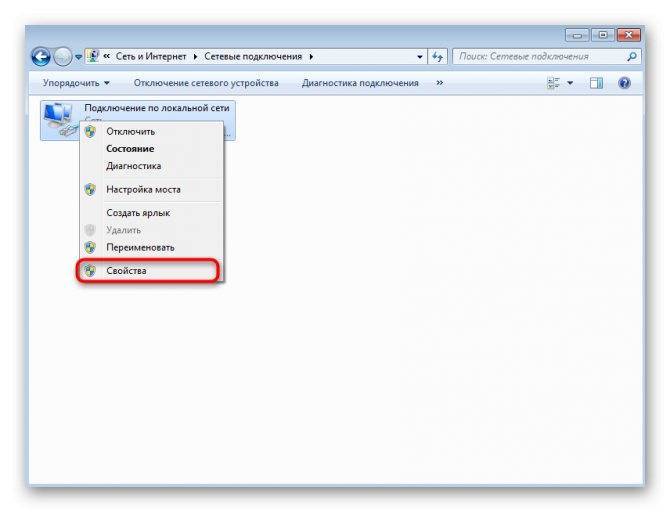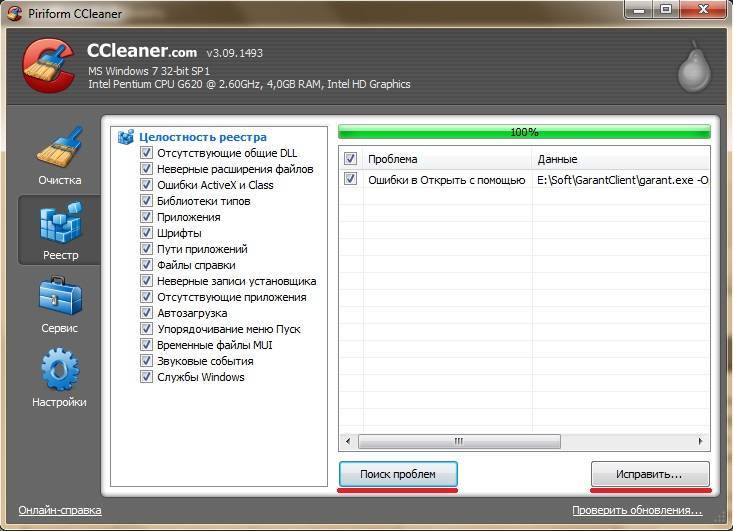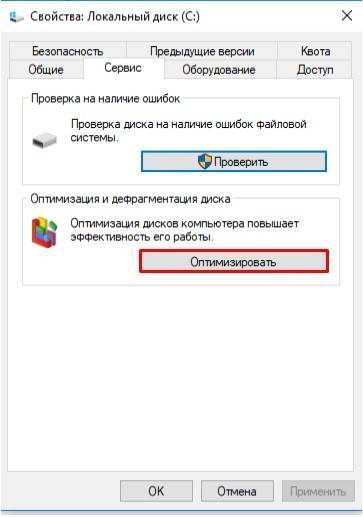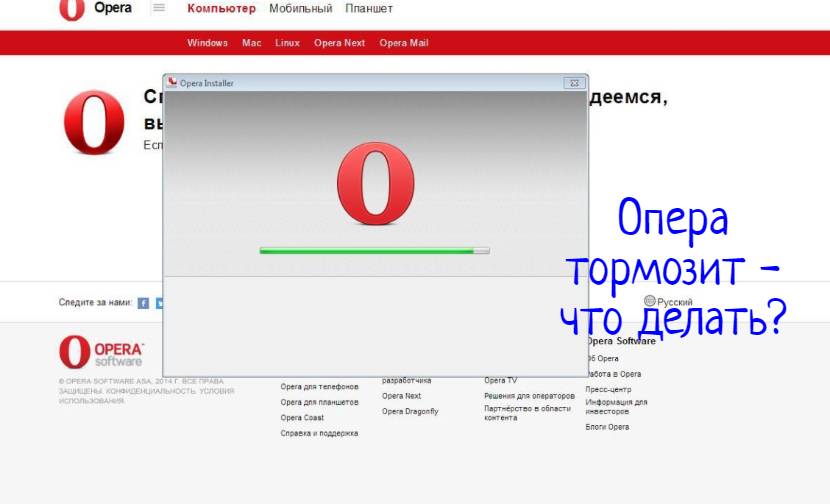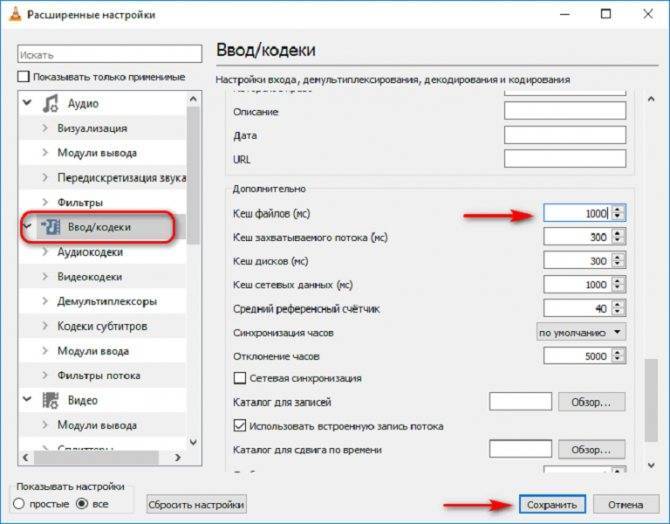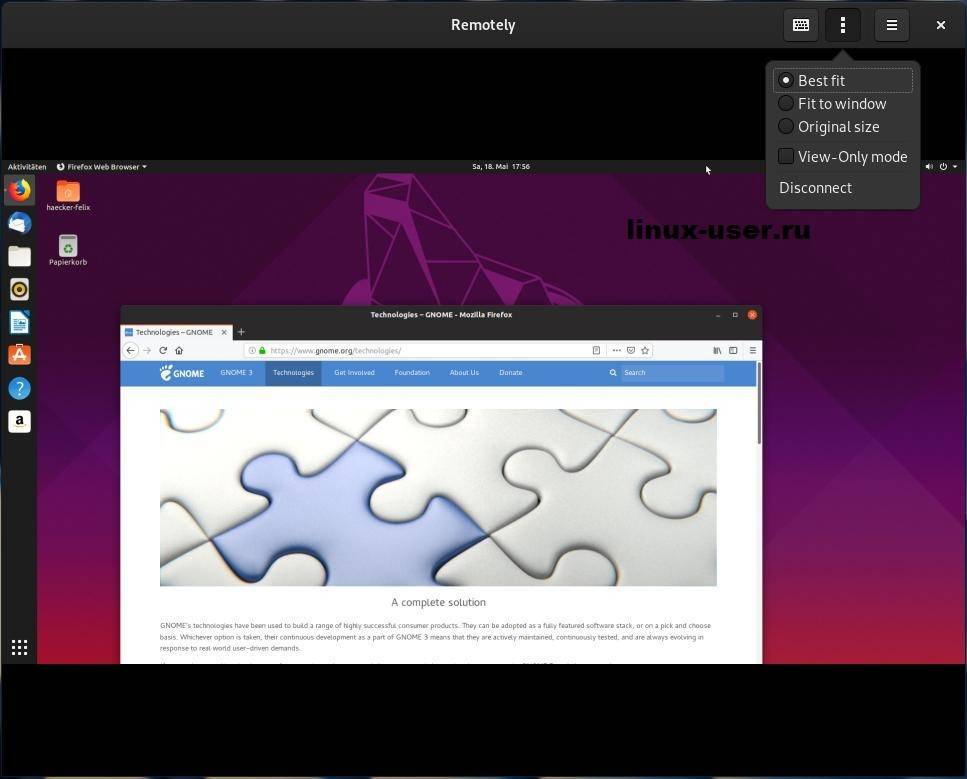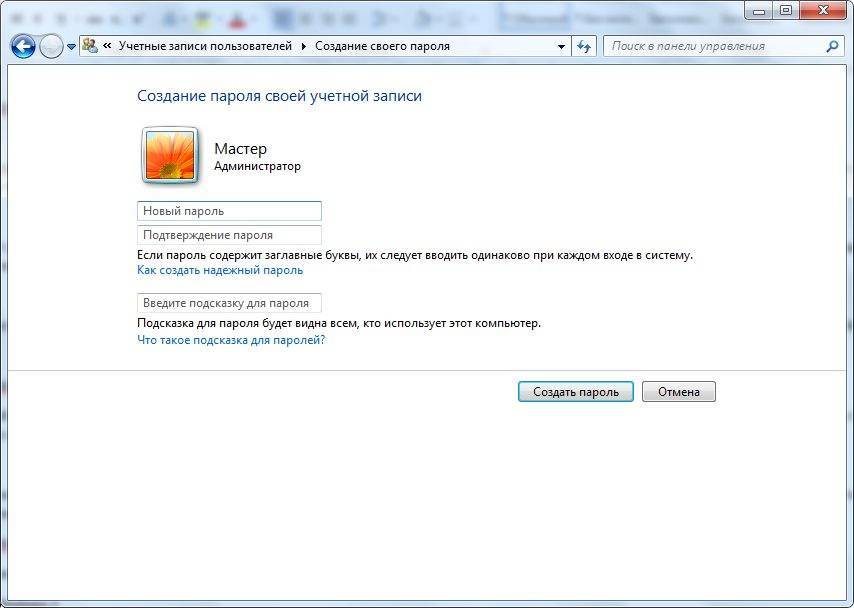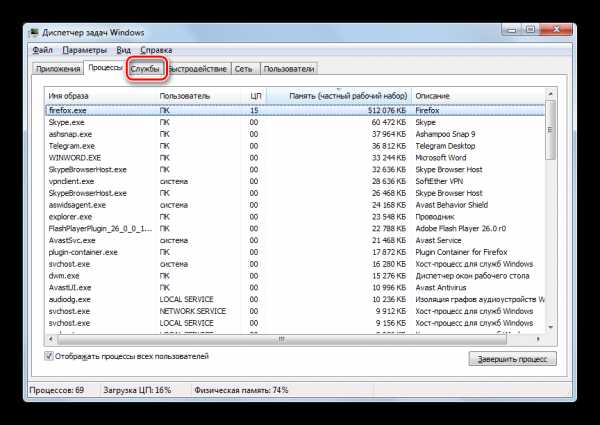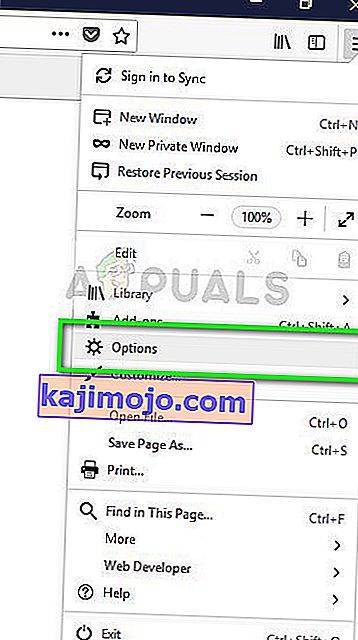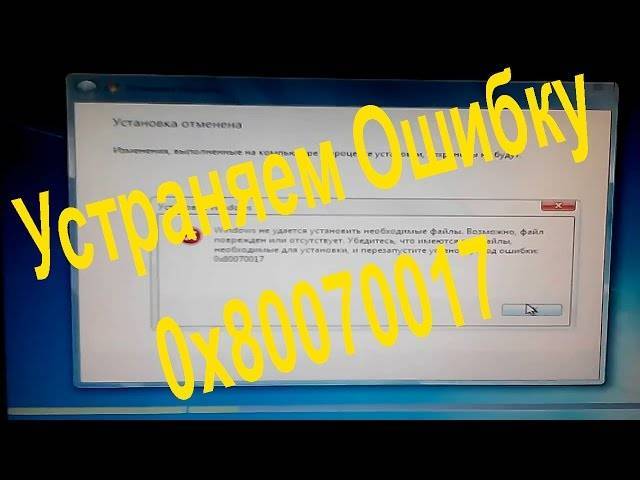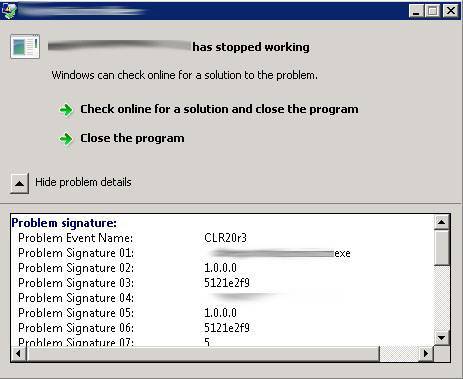Возможные неполадки
Независимо от факторов, которые приводят к нарушениям в работе цифрового телевидения, при просмотре проявляются несколько признаков:
- Картинка и звук моментами пропадают. Поступление на приставку низкокачественного сигнала из-за слабой антенны. Наблюдается сразу при включении.
- Застывание изображения, показ «в кубиках». Это указывает на явные помехи в получении сигнала, которые создаются как неисправным оборудованием, так и внешними факторами.
- Ничего не показывает — нет сигнала. В основном это плановые работы, изменение частоты вещания или полное закрытие трансляции. В редких случаях настройки ТВ каналов цифровой приставки сбиваются.
Возможные неполадки могут быть только в самом оборудовании или во внешнем факторе, который влияет на работу цифрового телевидения. К этому может привести неисправность в каждой технике:
- Антенна. В результате ее слабой чувствительности или выхода из строя усилителя приемника на телевизор поступает слабый сигнал. Для получения качественного изображения требуется принимать 60% от мощности поступающего сигнала.
- Приставка. Она часто зависает при работе на старой версии программного обеспечения или при слабом подключении кабеля к разъему.
- Телевизор. Не редко к неисправности приводит использование техники китайского производства с «кривой» прошивкой. Если телевизор зависает при просмотре цифровых каналов, нужно его перепрошить. Стоимость составит примерно 2 тыс. руб.
Не исключено, что неполадка может происходить сразу по нескольким из перечисленным выше причинам.
В других случаях передача низкокачественного изображения происходит из-за внешних факторов, а именно:
- Нехорошая погода. Сильный ветер или облачность может негативно влиять на аппаратуру.
- Климатические условия. В этом случае ТВ показывает с помехами из-за рассеивания поступающего сигнала;
- Технические работы. Провайдер выполняет ремонт или плановые работы.
- Трансляция передачи прекращена.
Большинство всех случаев зависания решается самостоятельно и для этого не нужно быть специалистом в области цифрового телевидения. Ниже будет рассмотрено руководство для каждого случая, когда TV глючит.
Что делать
Увы, девайс не загружается, но не торопитесь нести оборудование в сервисный центр или списывать его со счетов. Пройдите рассмотренные ниже шаги.
Перезапустите гаджет
Не воспроизводится видео на Андроид приставке или возникают иные сбои в работе, тогда попробуйте перезагрузить устройство. Такой шаг позволяет справиться с временными неисправностями, вызванными некорректной работой ПО. Алгоритм действий такой:
- Отключите технику на 15-20 секунд.
- Подайте питание на устройство.
- Проверьте, загружается Андроид приставка или нет. В большинстве случаев трудностей с этим не возникает.

Если ТВ приставка Андроид все равно не воспроизводит видео или возникают иные временные сложности, сделайте жесткую перезагрузку. Минус в том, что в при таком обнулении система возвращается к первоначальному состоянию, а все сведения из встроенной памяти пропадают.
Жесткая перезагрузка бывает двух типов:
С помощью ТВ-настроек. Войдите в секцию Восстановление и сброс, а после выберите опцию резервного копирования (при наличии). После этого жмите на кнопку Сброс данных. Дождитесь перезапуска девайса, и в этот период старайтесь не выключать питание.

Путем нажатия кнопки на ТВ-приставке. Этот вариант оптимален для ситуаций, когда устройство на Андроид не загружается вообще, и вам не удается войти в меню. Для перезагрузки найдите на корпусе кнопку Reset или Recovery, а после нажмите ее и удерживайте в течение нескольких секунд. После достаньте питающий кабель и вставьте его обратно, а далее жмите кнопку включения. Лишь после этого кнопку Recovery можно отпустить. Если работа выполнена корректно, ТВ должен мигнуть, после чего появляется экран с настройками. Используйте мышку или подключите клавиатуру, и с их помощью найдите пункт Factory Reset, а после жмите ОК. Согласитесь с последующими пунктами и дождитесь перезапуска.

Вне зависимости от выбранного варианта убедитесь в корректности работы устройства после сброса и перезапуска.
Проверьте Интернет
Если не работает Андроид ТВ приставка, причиной может быть отсутствие соединения с Интернетом. Как результат, картинка не загружается, и вы не можете использовать устройство по назначению. Для нормальной связи сделайте следующие шаги:
- Установите WiFi-роутер и Андроид приставку в одном помещении.
- Убедитесь, что другие устройства нормально подключаются к Интернету.
- Протестируйте скорость подключения сети с помощью специальных сервисов или программ, к примеру, SpeedTest. Если результат проверки сильно отличается, поменяйте канал или тип шифрования.
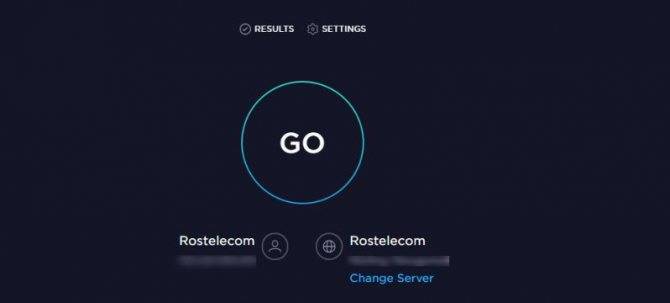
При наличии специального разъема попробуйте подключиться к ТВ-приставка напрямую, а после этого проверьте — загружается видео или нет.
Проверьте качество соединения HDMI
Нередко бывают ситуации, когда Андроид приставка не запускается из-за неправильного соединения. Сделайте следующие шаги:
- Убедитесь, что кабель HDMI плотно подключен к разъемам. Нередко бывают случаи, когда из-за плохого контакта картинка на экране не появляется.
- Попробуйте переключить кабель в другой HDMI-разъем.
- После подключения ТВ-приставки выберите подходящее гнездо.
- Используйте для соединения другой, заведомо исправный кабель.

Если рассмотренные выше шаги не дали результата, сделайте аппаратный сброс, о котором упоминалось выше.
Ничего не помогает: что делать
Наиболее сложная ситуация, когда вы сделали все рассмотренные выше шаги, но Андроид приставка все равно не загружается. В таком случае высок риск повреждения внутреннего механизма устройства. Если девайс находится на гарантии, отнесите его в сервисный центр для бесплатного ремонта. В ином случае за восстановление придется платить.
В большинстве случаев, если Андроид приставка не загружается, причина в плохом Интернете, ошибке подключения или неправильных настройках. Для начала попробуйте перезагрузить устройство, проверьте правильность установки кабелей и исправность блока питания. Убедитесь в наличии Интернета и перезапустите гаджет. Если ни одно из решений не дает результата, может потребоваться привлечение специалистов.
Какая скорость нужна для IPTV?
Вполне логично, что IPTV тормозит через Wi-Fi, если скорости интернета недостаточно для воспроизведения видео в потоковом режиме. Чтобы понимать, причина в скорости или нет, нужно знать минимальную скорость для IPTV. Здесь не все так однозначно, так как конкретные цифры зависят от разрешения изображения.
Вот основные требования:
- для каналов в 480p (SD) качестве требуется от 2 до 5 Мбит/сек;
- для загрузки видео в 720p (HD) – 5-10 Мбит/сек;
- чтобы смотреть каналы в 1080p (FullHD) качестве нужно более 10 Мбит/сек.
Важна не только пропускная способность сети, но и ее свободные ресурсы. Если подключен интернет на 100 Мбит/сек, но на компьютере включен торрент или много устройств пользуется сетью, на телевизоре может не хватать скорости. Лучше всего – проверить характеристики интернета непосредственно на телевизоре. Для этого через любой браузер открываем сайт speedtest.net и запускаем сканирование, а его результаты сравниваем со списком выше.
Почему тормозит и зависает Самсунг Смарт ТВ: причины
Иногда пользователи сталкиваются с неприятными моментами в ходе использования Смарт ТВ на телевизоре. Одна из распространенных проблем – устройство начинает зависать или плохо работать. Главными причинами считаются:
- Медленное соединение с интернетом.
- В фоновом режиме запущено слишком много лишних виджетов, из-за чего забилась память устройства, и оно начало тормозить.
- В браузере забился кэш.
- Вы давно не скачивали обновления ПО.
Чтобы определить точную причину зависания, обратите внимание на экран. Что происходит при торможении? Появляется ли ошибка с уведомлением? Ведь причина может скрываться в недостаточной мощности антенны
Обычно это характеризуется помехами, некачественной картинкой или же торможениями. Но, основной причиной все-таки считается недостаточная скорость соединения.

Трансляция не всех каналов
Если все вышеперечисленное проверено и сделано, а на выходе телевизор со спутниковым ресивером и тарелкой выдает слабый сигнал, а кое-где и вовсе его нет, проведите изначальную настройку ресивера на прием спутникового сигнала:
- Откройте меню, выберите нужный спутник и частоту.
- Информация о конкретных каналах может браться из сведений «info». Эти данные также есть в интернете, в открытом доступе.
- После, подберите правильный порт. Обычно, это 4-портовый «DiSEqC».
- При появлении цветных полосок (качество сигнала), сохраните выставленные параметры.
- Затем, таким же образом выставите другие спутники.
Если телевизор время от времени теряет сигналы от антенны, виноват в этом – тюнер. Точнее, дешифратор, который нужно перепрошить
Важно отметить, что прошивка дешифратора и прошивка тюнера – две разные вещи. Для этой цели рекомендуется отнести тюнер в сервисный центр или заменить его на новый
Некорректная настройка беспроводного оборудования
В том случае, когда устройство имеет связь с Сетью при помощи маршрутизатора, то необходимо отключить от него сетевой кабель и соединить непосредственно с девайсом. В том случае, если скорость Интернета наладилась, то имеют место неправильные настройки сетевого оборудования.
Для проверки настроек роутера следует зайти в его интерфейс. На основной странице необходимо отыскать раздел WAN и проверить настройки подключения, а также соответствие реальной скорости подключения с указанной в тарифном плане. Вкладка «Фильтрация по МАС-адресу» поможет увидеть список всех подключений и обнаружить несанкционированные.
Можно попробовать сменить частоту в связи с тем, что помехи от оборудования соседей могут также снижать производительность личной сети. Можно приобрести или установить в роутере трансляцию на частоте в 5 ГГц, что снизит вероятность помех от другого оборудования.
Что делать, если тормозит смарт ТВ LG ?
При загрузке используются стандартные способы решения проблемы. Подробнее об этом рассказываем ниже.
Перезагрузка
Перезагрузка позволит обновить информацию на ТВ и приставке, особенно если соединение было прервано внезапно — негативные погодные условия, ремонтные работы со стороны канала и прочее.
Интернет и его подключение
Если ТВ подключен к сети, то отсутствие сигнала может быть из-за неполадок интернета. Посмотрите, чтобы необходимые кабели плотно подключались, услуги были оплачены. Если на экране появилась надпись «Нет сигнала» перезагрузите роутер, подождите некоторое время и попробуйте снова.
Обновление ПО
Если после включения телевизора работает индикатор, но устройство не реагирует на пульт (с новыми батарейками и без механических повреждений), то, скорее всего, устарела прошивка. Если устройство подключено к сети, то исправьте неполадку открыв настройки. На Смарт ТВ используется Webos — встраиваемая открытая ОС, работающая на ядре Linux.
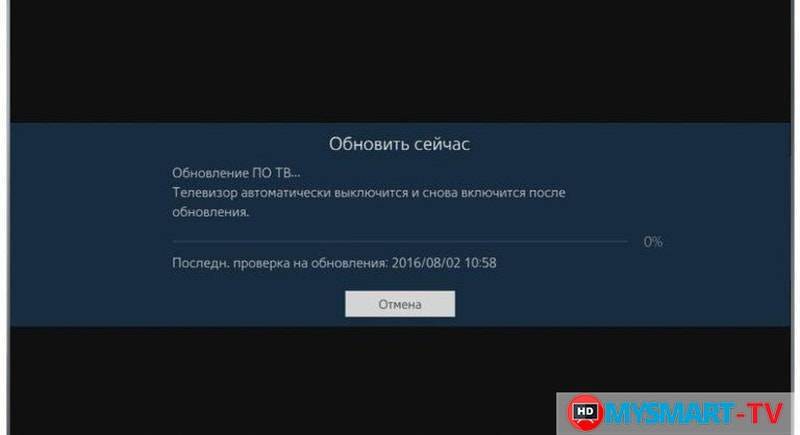
Если выход к сети отсутствует, то перейдите на сайт производителя и убедиться, что есть новая прошивка. По факту ее появления выполните такие действия:
- скачайте прошивку на ПК (ноутбук);
- перенесите файл на флешку;
- подключите к ТВ;
- обновите программное обеспечение;
Далее для удобного использования возможностей Смарт ТВ Samsung, Philips, Sony рекомендуется загрузить Forkplayer — приложение для быстрого поиска фильмов, передач и сериалов.
Настройки устройства
Если девайс постоянно тормозит, то проблема решается устранением неполадок в настройках ТВ-приемника.
Неполадки часто образовываются при неверном подключении или неаккуратном использовании ТВ детьми. Используйте один из предложенных вариантов:
- сброс настроек к заводским;
- выймите вилку из розетки, ожидайте некоторое время и подсоединить снова.
Выбор способа зависит от степени проблемы. Если после перезагрузки настройки ТВ не становятся корректными, то смотреть свободно передачи можно только после Reset и повторного подключения каналов.
Причины неполадок разные. Главное правильно проанализировать ситуацию и определить вариант решения.
Что делать тормозит IPTV
Выше мы озвучили возможные причины неполадок с IP-телевидением, способы их устранения. Эта часть расскажет подробнее о самых распространенных неисправностях, почему зависает IPTV, как их решать. Поехали!
Плохой плейлист или плеер
Как уже ранее говорилось, если все телеканалы показываются с перебоями, то проблема в приставке или с сетью. В случае, когда глючат только определенные каналы, то установлен плохой плейлист — некоторые элементы повреждены.
Некоторые файлы формата m3u берут в использование протокол UDP, который передает видеопоток. Но с этим параметром чаще всего возникают ошибки. Обычно, не хватает нужного материала или теряется поток. Исправить можно, настроив кэширование медиаплеера.
- Откройте раздел «Источник», перейдите во вкладку «Сеть».
- Поставьте галочку на «Показать дополнительные настройки».
- Увеличьте «Кэширование» до 3000 мс.
Чтоб избежать дальнейших неполадок с воспроизведением телеканалов используйте плейлисты с проверенных источников. Также причиной торможения может быть сам плеер. Попробуйте поменять, например на SS IPTV.
Проблемы с интернетом
При просмотре фильмов в HD-качестве, проверьте пропускную способность интернет-соединения. Бывает два варианта подключения:
- проводное по кабелю, при этом скорость сигнала должна быть не ниже 5 Mb/сек;
- через wifi — рекомендуемая скорость от 15 Mb/сек, роутер необходимо поставить в непосредственной близости от приставки.
Увеличить скорость интернета также можно с помощью покупки специального адаптера, что обойдется вам дешевле, чем приобретение более дорогой модели маршрутизатора. С этим оборудованием дополнительных настроек не понадобится. Единственное, проверьте активность опции «Мультикаст».
Если у Вас остались вопросы или есть жалобы — сообщите нам
Проблемы с приставкой или телевизором
Описанные выше действия не помогли и IPTV все равно виснет. Значит, неполадка все-таки кроется в приставке либо самом телевизоре Смарт или Андроид ТВ. Свяжитесь с технической поддержкой от производителя или обратитесь в сервисный центр для решения возникшей неприятности. Вам подскажут, как поступить или пришлют мастера. Если оборудование на гарантии, то ремонт вам обойдется бесплатно.
Итак, в этой статье подробно озвучили возможные причины торможения цифрового IP-телевидения, а также рассмотрели способы, как их решить. Надеемся, вы со всем разобрались и справились с возникшей проблемой без посторонней помощи.
- проводное по кабелю, при этом скорость сигнала должна быть не ниже 5 Mb/сек;
- через Wi-Fi — рекомендуемая скорость от 15 Mb/сек, роутер необходимо поставить в непосредственной близости от приставки.
Увеличить скорость интернета также можно с помощью покупки специального адаптера, что обойдется вам дешевле, чем приобретение более дорогой модели маршрутизатора. С этим оборудованием дополнительных настроек не понадобится. Единственное, проверьте активность опции «Мультикаст».
Проблемы с приставкой или телевизором
Описанные выше действия не помогли и IPTV все равно виснет. Значит, неполадка все-таки кроется в приставке либо самом телевизоре Смарт или Андроид ТВ. Свяжитесь с технической поддержкой от производителя или обратитесь в сервисный центр для решения возникшей неприятности. Вам подскажут, как поступить или пришлют мастера. Если оборудование на гарантии, то ремонт вам обойдется бесплатно.
Итак, в этой статье подробно озвучили возможные причины торможения цифрового IP-телевидения, а также рассмотрели способы, как их решить. Надеемся, вы со всем разобрались и справились с возникшей проблемой без посторонней помощи.
Причины и способы устранения
Проявляется проблема сразу несколькими факторами, например, все онлайн-ресурсы начинают провисать, становится сложно или почти невозможно просматривать видео, общаться при помощи видеочатов, играть в игры. Кроме этого все программы, работа которых связана с передачей данных через Интернет, могут зависнуть или начать заедать с обменом информацией, пытаться тянуть трафик, которого передается крайне мало.
Столь распространенные проблемы вызывают у пользователей логичный вопрос — почему виснет Интернет и что можно сделать, чтобы его ускорить. Для ответа необходимо в точности определить причину, почему зависает Интернет, тогда можно будет определить наиболее эффективный путь решения.
Интернет сильно тормозит вследствие таких факторов:
- пользование Глобальной сетью в час пик, то есть в праздничные дни, выходные и наиболее загруженное время;
- техническое обслуживание или неполадки с оборудованием у провайдера связи;
- неполадки с роутером пользователя;
- большое количество подключенных к роутеру абонентов;
- пользователь находится за пределами качественного действия беспроводной сети;
- некорректная работа процессора ПК или мобильного гаджета;
- сложности и проблемы в работе некоторых программ или приложений;
- наличие вредоносного программного обеспечения на устройстве;
- тарифный план провайдера;
- перегрузка сервера или определенного сайта;
- неполадки с сетевым адаптером.
Обратите внимание! Зачастую, когда глючит Интернет, это не является следствием аппаратных проблем с оборудованием
Обычно медленная работа персонального компьютера, ноутбука или другого устройства никак не связана с замедленной работой Интернета. Повлиять может только медленная работа операционной системы «Виндовс» или другой.
В любом случае причиной возникновения проблемы является какой-то процесс в операционной системе. В том случае, если качество соединения всегда было хорошим, а с определенного момента у соединения снизилась эффективность, тогда требуется это исправить.
Проверять необходимо как программную составляющую, так и аппаратную. Маловероятно, но все же возможно возникновение проблемы вследствие поломки оборудования.
Улучшить стабильность и скорость соединения можно при помощи таких шагов:
проведение перезагрузки персонального компьютера или ноутбука, а также маршрутизатора;
отключение программ в автоматической загрузке
Больше всего требуется обратить внимание но то, чтобы отключить облачные хранилища и Торрент-программы для скачивания файлов;
любые утилиты, позволяющие сменить адрес IP. Зачастую это всевозможные VPN-сервисы;
рекомендуется провести физический осмотр проводного соединения
Не должно быть никаких видимых повреждений;
желательно проверить баланс средств на личном счете и пополнить по необходимости;
в случае с мобильным соединением тупит Интернет при исчерпании тарифного пакета;
позвонить в техническую поддержку провайдера и уточнить причину;
проверить количество гаджетов, подсоединенных к маршрутизатору. Если будут обнаружены незнакомые подключенные девайсы, рекомендуется сменить пароль;
попробовать пододвинуть устройство ближе к маршрутизатору, возможно замедление доступа к сети произошло по причине удаленности от сигнала.
Важно! Рекомендуется начать выяснение причины со звонка в службу или отдел технической поддержки
Неисправность приставки
Следующая распространенная причина, почему изображение на телевизоре распадается на квадратики – неполадки приставки. Они могут быть программными или физическими. Если проблема с ПО, то речь идет о сбое в прошивке или случайном сбросе настроек.

Куда серьезнее проблемы, когда:
- тюнер совершенно не включается;
- горит красный индикатор (если должен светиться зеленым или белым);
- аппарат не реагирует на нажатия клавиш;
- приставка не перезагружается.
При перечисленных проблемах телевизор не показывает цифровые каналы, что делать в таком случае? Очевидно, нужно отнести прибор в сервисный центр или приобрести новую приставку. Если есть специальные навыки, можно самостоятельно заняться ремонтом.
Лагает при просмотре фильмов онлайн
IPTV требует подключение к интернету. Без онлайна он не будет работать. Таким образом основными причинами лагов при просмотре кино считаются:
- Медленное соединение с интернетом. Для оптимальной работы IPTV требуется скорость подключения – не менее 2 mbps. Проверьте это значение с помощью сервиса – speedtest.net. Перейдите на этот сайт и нажмите кнопку «Начать», спустя минуту на экране будет продемонстрирован результат действующей скорости. Если показатель меньше 2 mbps, то проблема скрывается в медленном подключении интернета.
- Вторая причина связана с плейлистом. Не работают определенные каналы? Значит проблема в воспроизводимых файлах. Тогда воспользуйтесь другим плейлистом.
Почему тормозит IPTV
Контент может воспроизводиться некоторое время, при этом иногда изображение застывает, затем возобновляется спустя несколько секунд, видео тормозит, проигрывается рывками. Для устранения неисправности всегда необходимо воздействовать на источник проблемы, поэтому нужно выявить, почему именно тормозит IPTV, и решить вопрос. Понять, в чём дело, не всегда удаётся сразу, но, перебрав возможные варианты в ходе мероприятий по устранению, вы сможете определить проблему и справиться с ней самостоятельно.
Причин, по которым может тормозить IPTV на компьютере или телевизоре несколько:
- Проблемы с плейлистом или плеером.
- Низкая скорость интернет соединения.
- Нестабильный сигнал (некачественное соединение, чаще свойственное беспроводной передаче, кабельный интернет – вариант более надёжный).
- Чрезмерная загруженность интернет-канала (пропускная способность канала падает, когда к роутеру в локальной сети подключено большое количество устройств, в результате чего скорости недостаточно для просмотра видео, тем более в высоком качестве).
- Многочисленные процессы, запущенные на устройстве (ресурсов девайса может быть недостаточно для выполнения многих задач одновременно, в таком случае неиспользуемые приложения следует закрыть).
- Аппаратные проблемы устройств (приставка, телевизор со Смарт-ТВ).
Советы по скорому решению проблемы
Чтобы не проверять все возможные причины, лучше сразу прибегнуть к нескольким советам, которые помогут сразу найти неполадку, по которой зависает цифровое телевидение:
- Проверяются другие каналы. Если их качество изображения отличается (независимо, в худшую или лучшую сторону), проблема зависания во внешних факторах. В противном случае нужно проверять технику.
- При полном отсутствии изображения на всех каналах сначала проверяется провода. Если все подключены, тогда нужно воспользоваться функцией «Автонастройка» для конкретного канала. Успешный поиск будет означать, что сбились настройки и нужно найти все каналы.
- Обязательно проверяется возможность обновления ПО. Старая прошивка некорректно обрабатывает сигнал и со временем разработчик полностью прекращает ее поддержку.
- Зайти на сайт канала. Если он плохо показывает или отсутствует вынужденно, об этом обязательно сообщается.
У кого телевизор китайского производства, при возможности нужно заменить его, т.к. многие разработчики приставок не берут их в счет (за исключением азиатских моделей Humax, Hyundai). В результате каждого обновления ее ПО будет наблюдаться конфликт в работе, что приведет к зависанию.
Если ни один из методов не поможет наладить работу цифрового ТВ, а у близких и друзей каналы хорошо показывают, значит есть серьезная системная поломка у приставки, антенны или телевизора. В этих случаях самостоятельно решить проблему не получится и поможет только обращение в сервисный центр.
(голосов:
1
, средняя оценка:
1,00
из 5)
Загрузка…
Профилактические работы
Если цифровая приставка, телевизор зависает при просмотре цифровых каналов с одного мультиплекса, но прекрасно работает на других — следует первым делом обратиться к провайдеру. Ситуация, когда часть списка трансляций у пользователя воспроизводится без проблем, а остальная нет, связано только с ненадлежащей работой передающего оборудования.
Чаще всего провайдер знает о сбоях на канале. А вот пользователи редко знакомятся с новостями на официальных сайтах и другой информацией. Возможно, идут заявленные работы, и именно поэтому зависают каналы. Один звонок оператору позволит избавиться от множества проверок, трат времени и усилий.
Что делать тормозит IPTV
Выше мы озвучили возможные причины неполадок с IP-телевидением, способы их устранения. Эта часть расскажет подробнее о самых распространенных неисправностях, почему зависает IPTV, как их решать. Поехали!
Плохой плейлист или плеер
Как уже ранее говорилось, если все телеканалы показываются с перебоями, то проблема в приставке или с сетью. В случае, когда глючат только определенные каналы, то установлен плохой плейлист — некоторые элементы повреждены.
Некоторые файлы формата m3u берут в использование протокол UDP, который передает видеопоток. Но с этим параметром чаще всего возникают ошибки. Обычно, не хватает нужного материала или теряется поток. Исправить можно, настроив кэширование медиаплеера.
- Откройте раздел «Источник», перейдите во вкладку «Сеть».
- Поставьте галочку на «Показать дополнительные настройки».
- Увеличьте «Кэширование» до 3000 мс.
Чтоб избежать дальнейших неполадок с воспроизведением телеканалов используйте плейлисты с проверенных источников. Также причиной торможения может быть сам плеер. Попробуйте поменять, например на SS IPTV.
Проблемы с интернетом
При просмотре фильмов в HD-качестве, проверьте пропускную способность интернет-соединения. Бывает два варианта подключения:
- проводное по кабелю, при этом скорость сигнала должна быть не ниже 5 Mb/сек;
- через wifi — рекомендуемая скорость от 15 Mb/сек, роутер необходимо поставить в непосредственной близости от приставки.
Почему не работает IPTV плейлист: список каналов загружается, но не показывают?
Увеличить скорость интернета также можно с помощью покупки специального адаптера, что обойдется вам дешевле, чем приобретение более дорогой модели маршрутизатора. С этим оборудованием дополнительных настроек не понадобится. Единственное, проверьте активность опции «Мультикаст».
Если у Вас остались вопросы или есть жалобы — сообщите нам
Проблемы с приставкой или телевизором
Описанные выше действия не помогли и IPTV все равно виснет. Значит, неполадка все-таки кроется в приставке либо самом телевизоре Смарт или Андроид ТВ. Свяжитесь с технической поддержкой от производителя или обратитесь в сервисный центр для решения возникшей неприятности. Вам подскажут, как поступить или пришлют мастера. Если оборудование на гарантии, то ремонт вам обойдется бесплатно.
Итак, в этой статье подробно озвучили возможные причины торможения цифрового IP-телевидения, а также рассмотрели способы, как их решить. Надеемся, вы со всем разобрались и справились с возникшей проблемой без посторонней помощи.
- проводное по кабелю, при этом скорость сигнала должна быть не ниже 5 Mb/сек;
- через Wi-Fi — рекомендуемая скорость от 15 Mb/сек, роутер необходимо поставить в непосредственной близости от приставки.
Увеличить скорость интернета также можно с помощью покупки специального адаптера, что обойдется вам дешевле, чем приобретение более дорогой модели маршрутизатора. С этим оборудованием дополнительных настроек не понадобится. Единственное, проверьте активность опции «Мультикаст».
Проблемы с приставкой или телевизором
Описанные выше действия не помогли и IPTV все равно виснет. Значит, неполадка все-таки кроется в приставке либо самом телевизоре Смарт или Андроид ТВ. Свяжитесь с технической поддержкой от производителя или обратитесь в сервисный центр для решения возникшей неприятности. Вам подскажут, как поступить или пришлют мастера. Если оборудование на гарантии, то ремонт вам обойдется бесплатно.
Итак, в этой статье подробно озвучили возможные причины торможения цифрового IP-телевидения, а также рассмотрели способы, как их решить. Надеемся, вы со всем разобрались и справились с возникшей проблемой без посторонней помощи.
В настоящее время огромной популярностью у потребителя пользуются телевизоры с опцией Smart TV. С помощью данной функции появляется возможность просмотра фильмов, изображений, веб-страниц прямо на ТВ и прослушивания музыки в режиме онлайн. Кроме этого, пользователи могут синхронизировать ее с системой умного дома, так как в телевизор встроены USB-разъёмы и многое другое. Преимуществ у Смарт ТВ довольно много, но есть также и недостатки. Самый распространенный минус — частые ошибки в подключении к Сети. И в данной статье будет рассказано, почему тормозит Интернет на телевизоре «Самсунг Смарт ТВ» и как решить возникшую проблему.
Интернет и его подключение к устройству
Многие пользователи задаются вопросом, почему Smart TV тормозит по Wi-Fi. Ответ кроется в том, что, возможно, Сеть была некорректно подключена к ТВ.

Способы подключения:
- Беспроводное через Wi-Fi роутер. Нужно открыть «Меню», где выбрать вариант подсоединения «Беспроводное» и записать в поля, которые отобразятся на экране, пароль и логин от вай-фая. После проделанных действий ТВ мгновенно подключается к сети. Если в процессе настройки на экране отобразилось сообщение, что устройство не может подключиться к сети, то рекомендуется обновить прошивку роутера.
- Проводное с помощью кабеля. При выборе этого способа также возможно появление трудностей. Протоколы, которые использует интернет-провайдер, играют здесь немаловажную роль. Более выгодно для потребителя использование провайдером динамичного IP, так как нужно будет только подключить кабель в ТВ и в большинстве случаев Интернет заработает автоматически. Но на сегодняшний день поставщики интернет-услуг пользуются протоколами PPPoE, PPtP, L2TP, что подразумевает введение пользователем пароля и логина для настройки на TV Интернета.
Обратите внимание! Пользователи считают, что подключение через вай-фай роутер намного проще и понятнее, чем проводное подключение

Советы по скорому решению проблемы
Чтобы не проверять все возможные причины, лучше сразу прибегнуть к нескольким советам, которые помогут сразу найти неполадку, по которой зависает цифровое телевидение:
- Проверяются другие каналы. Если их качество изображения отличается (независимо, в худшую или лучшую сторону), проблема зависания во внешних факторах. В противном случае нужно проверять технику.
- При полном отсутствии изображения на всех каналах сначала проверяется провода. Если все подключены, тогда нужно воспользоваться функцией «Автонастройка» для конкретного канала. Успешный поиск будет означать, что сбились настройки и нужно найти все каналы.
- Обязательно проверяется возможность обновления ПО. Старая прошивка некорректно обрабатывает сигнал и со временем разработчик полностью прекращает ее поддержку.
- Зайти на сайт канала. Если он плохо показывает или отсутствует вынужденно, об этом обязательно сообщается.
У кого телевизор китайского производства, при возможности нужно заменить его, т.к. многие разработчики приставок не берут их в счет (за исключением азиатских моделей Humax, Hyundai). В результате каждого обновления ее ПО будет наблюдаться конфликт в работе, что приведет к зависанию.
Если ни один из методов не поможет наладить работу цифрового ТВ, а у близких и друзей каналы хорошо показывают, значит есть серьезная системная поломка у приставки, антенны или телевизора. В этих случаях самостоятельно решить проблему не получится и поможет только обращение в сервисный центр.
(голосов:1, средняя оценка: 1,00 из 5)
В качестве заключения
Какие бы у пользователя ни были идеи, начинать нужно с элементарных проверок. А именно, плотно ли и до конца воткнуты разъемы сигнальных кабелей в гнезда. Даже незначительная потеря контакта может вызывать огромное искажение видеоряда и заставить зависнуть декодирующее его устройство.
Вторая рациональная мера применяется, когда ничего не помогает: и телевизор, и приставку можно сбросить на заводские параметры и настроить заново. Зачастую такой метод вмешательства в их аппаратные части позволяет гораздо быстрее добиться приемлемого качества воспроизведения, чем другие варианты действий.
Причина
Причин может быть много — от программных ошибок, до аппаратного сбоя:
- Наличие процесса, который грузит систему;
- Вирусы или наличие в системе несколько антивирусов;
- Большое число программ в автозагрузке;
- Проблема с оперативной памятью;
- Выход из строя жесткого диска или любого другого компонента;
- Логические ошибки носителя;
- Неправильная схема электропитания;
- Перегрев (чаще, для ноутбуков или моноблоков);
- Проблема с драйверами (обычно, после переустановки Windows);
- Глюк в работе периферийных устройств;
- Системная ошибка;
- Кривая установка обновления;
- Устаревание компьютера;
- Несоответствие системным требованиям.
Как правило, не имеет значения, настольный у нас компьютер или ноутбук/моноблок. Большая часть этих проблем справедлива для любого ПК.
В данной статье попробуем рассмотреть максимум возможных вариантов и способов решения.
Настройка Smart TV в Kodi
Kodi, один из самых известных и популярных медиацентров для Windows, Mac и других платформ, использует потоковую передачу IPTV. Преимущество ПО в том, что можно смотреть потоковое телевидение с помощью программного обеспечения, не требующего дополнительного оборудования, такого как ТВ-тюнер.
Kodi поддерживает сторонние надстройки IPTV, которые можно использовать для доступа к различным телеканалам. Некоторые из наиболее известных надстроек IPTV включают в себя Navi-X, iCloud, UKTV, Kodi Live и Ultimate IPTV. Чтобы включить IPTV в Kodi, нужно установить контент из веб-источников.
Недостатком схемы могут быть источники потенциальной опасности потоковой передачи в интернете, у которых отсутствует защита:
- Интернет-провайдер имеет прямой доступ на все, что пользователь просматривает и транслирует в сети.
- Большинство интернет-провайдеров не хотят иметь дело с судебными исками напрямую, поэтому они передают только разрешенный контент для просмотра.
Единственный способ защитить просмотр и идентификацию в вышеупомянутых сценариях — использовать VPN. Для того чтобы установить VPN на Fire TV Stick, нужно настроить надстройки для «неизвестных источников» в Kodi. Для этого нажимают на иконку «cog» в верхней части боковой панели Kodi и выбирают «System settings», чтобы открыть дополнительные параметры. Затем выбирают «Неизвестные источники» и кнопку «Да», чтобы подтвердить выбор.
Настройка устройства
Если на дистанционном пульте нажать в случайном порядке кнопки, то телевизор после таких действий не сможет нормально работать. Чаще всего подобное случается, если в семье есть маленькие дети, которым очень нравиться играть с ДУ от ТВ. Если вдруг такая ситуация произошла, не стоит отчаиваться, так как есть функция сброса настроек до заводских. К счастью, данная опция имеется на всех Smart TV.
Если на устройстве не хватает памяти, то следует удалить виджеты, которые не нужны. Кроме этого, рекомендуется хоть иногда чистить кэш, а еще лучше как можно реже использовать встроенный веб-браузер.
Обратите внимание! Если все перечисленное выше не помогло владельцу ТВ справиться с неисправностью самостоятельно, то следует обратиться к специалистам в сервисный центр, которые за определенную плату решат вопрос, почему на телевизоре тормозит вай-фай